本文主要是介绍Cadence OrCAD Capture CIS 输出带属性的PDF原理图,希望对大家解决编程问题提供一定的参考价值,需要的开发者们随着小编来一起学习吧!
1、准备工作
需要安装虚拟打印机,推荐Adobe PDF。安装完成后,可以看到打印机列表里多了一个虚拟打印机,记住这个打印机的名称“Adobe PDF”,后面会用到。

2、修改配置文件
打开Cadence Capture安装目录,比如:C:\Candence\SPB_16.6\tools\capture\tclscripts\capUtils找到文件:capPdfUtil.tcl
用记事本打开此文件:
找到以下位置进行修改:set::capPdfUtil::mPSDriver"Adobe PDF"
修改打印机安装程序位置,红色字体位置所示
set ::capPdfUtil::mPSToPDFConverterList {
{
"Adobe PDF"
{{C:\Program Files (x86)\Adobe\Acrobat DC\Acrobat\acrodist.exe} /N /q /o $::capPdfUtil::mPdfFilePath $::capPdfUtil::mPSFilePath}
}
修改完成后,保存文件,启动Capture。
3、打印设置
打开Accessories菜单中的Cadence TCL/Tk Utilities ->Utilities...
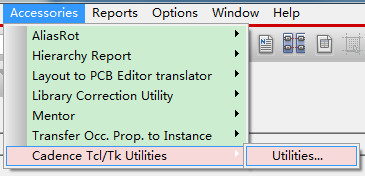

选择 PDF Export,点击Launch。可以修改Output PDF File中的内容,配置打印参数包括纸张方向,大小等等。

这个菜单里面有两个位置需要我们注意,第一个位置是设置导出成PDF的打印驱动,第二个位置是选择用哪个PDF打印机。设置完成后,选择Adobe PDF,点击OK。
需要注意的是,如果报下面的错误。要右击虚拟打印机,选择“打印首选项”,要取消勾选“仅依靠系统字体;不使用文档字体(N)”,步骤如下:


设置好后,重新Export,就可以看到程序开始运行,导出PDF。
这篇关于Cadence OrCAD Capture CIS 输出带属性的PDF原理图的文章就介绍到这儿,希望我们推荐的文章对编程师们有所帮助!







